Şu an okuyorsunuz: BSoD .işaretçi hatası referansı [FIXED]
- Mavi ölüm ekranları, genellikle bir donanım sorunundan kaynaklandığı için hafife alınmamalıdır. REIBENT_BY_POINTER BSOD hataları can sıkıcı olabilir Windows 10, ama neyse ki, bu sorunu çözmenin çok az yolu var.
- Anti-virüs yazılımınız müdahale edebilir Windows ve bu hatanın görünmesine neden olur. Sorunu çözmek için virüsten koruma yazılımınızı devre dışı bırakın ve bunun sorunu çözüp çözmediğini kontrol edin. Sorun devam ederse, bir sonraki adımınız virüsten koruma yazılımını kaldırmak olacaktır. Virüsten koruma yazılımını kaldırmak her zaman yeterli değildir, bu nedenle tamamen kaldırmak için özel bir kaldırıcı kullanmayı deneyin.
- Bir BSoD hatasıyla karşılaşırsanız panik yapmayın. Derin bir nefes alın ve BDoD Sorun Giderme Merkezine gidin çünkü çözümü mutlaka orada bulacaksınız.
- Windows 10 hata oldukça sık meydana gelir ve bu can sıkıcı sorunlara yabancı değiliz. Tüm eğitimlerimizi ve çözümlerimizi şurada bulun: Windows Hub 10 hata.
Mavi ölüm ekranları, genellikle bir donanım sorunundan kaynaklandığı için hafife alınmamalıdır. REIBENT_BY_POINTER BSOD hataları can sıkıcı olabilir Windows 10, ama neyse ki, bu sorunu çözmenin çok az yolu var.
BSOD REFERENCE_BY_POINTER hatasını nasıl düzeltebilirim? Windows on?
Reference_by_pointer hatası, her göründüğünde PC’nizi çökerteceğinden sorunlu olabilir. Bu hatadan bahsetmişken, kullanıcılar aşağıdaki sorunları bildirmiştir:
- işaretçi referansı Windows 7 64bit, Windows 8 64 bit – Birçok kullanıcı bu hatayı her ikisinde de bildirdi Windows 7 yıl Windows 8. Kullanmasanız bile Windows 10, her ikisi için de çalıştığı için tüm çözümlerimizi deneyin Windows 7 yıl Windows 8.
- referans_by_pointer wdf01000 sys, ntoskrnl.exe, atikmdag.sys, tcpip.sys, ntkrnlpa.exe, win32k.sys – Bazen bu hatayı, buna neden olan dosyanın adı takip eder. Böyle bir durumda, bu hatadan sorumlu olan uygulamayı veya sürücüyü bulmadan önce biraz araştırma yapmalısınız.
- Reference_by_pointer BSOD – Bu bir mavi ekran hatasıdır ve diğerleri gibi, sisteminize zarar vermemek için bilgisayarınızı yeniden başlatmaya zorlar. Ancak, bazı çözümlerimizle sorunu çözebilirsiniz.
- İşaretçi Hız Aşırtma Referansı – Bazı kullanıcılar, bilgisayarlarında hız aşırtma yaptıktan sonra bu sorunu bildirmiştir. Donanım bileşenlerinizden herhangi biri hız aşırtmışsa, hız aşırtmayı kaldırdığınızdan ve sorunun çözülüp çözülmediğini kontrol ettiğinizden emin olun.
- Mavi ekran ölüm, kaza işaretçisi tarafından başvurulan – Bu mavi bir ölüm hatası ekranıdır ve bu nedenle PC’nizin her göründüğünde çökmesine neden olur. Sorunu çözmek için üçüncü taraf uygulamaların araya girmediğinden emin olun. Windows Kurulum.
1. Çözüm – Anti-virüs yazılımınızı kontrol edin

Virüsten koruma yazılımınız oldukça önemlidir, ancak bazen müdahale edebilir Windows ve REAXENCE_BY_POINTER hatasının görünmesine neden olur. Sorunu çözmek için anti-virüsünüzü devre dışı bırakmalı ve sorunun çözülüp çözülmediğini kontrol etmelisiniz.
Sorun devam ederse, bir sonraki adımınız virüsten koruma yazılımını kaldırmak olacaktır. Virüsten koruma yazılımını kaldırmak her zaman yeterli değildir, bu nedenle tamamen kaldırmak için özel bir kaldırma aracı kullanmanız önerilir. Çoğu virüsten koruma şirketi, yazılımları için özel kaldırıcılar sağlar, bu nedenle kendi başınıza bir tane indirdiğinizden emin olun.
Anti-virüs yazılımınızı kaldırdıktan sonra, sorunun çözülüp çözülmediğini kontrol edin. Sorun, virüsten koruma yazılımınızdan kaynaklanıyorsa, başka bir virüsten koruma çözümüne geçmelisiniz. Piyasada birçok harika antivirüs aracı var ve yeni bir antivirüs arıyorsanız denemenizi öneririz. bitdefender, Boğa Muhafızları, y Panda Antivirüs.
Tüm bu araçlar mükemmel koruma sağlar ve aşağıdakilerle tamamen uyumludur: Windows 10, böylece herhangi bir soruna neden olmazlar.
2. Çözüm – Sürücüyü grafik kartınızdan kaldırın ve sürücünün minimum sürümünü yükleyin
AMD sahipleri, grafik kartı sürücüsünün minimal sürümünü yükledikten sonra REAXENCE_BY_POINTER hatasının giderildiğini bildirdi. Açıkçası, bu çözüm bazı AMD sahipleri için çalışıyor, ancak bir AMD grafik kartınız olmasa bile bu çözümü deneyebilirsiniz.
Önce sürücüyü grafik kartınızdan kaldırmanız gerekir ve bunu aşağıdaki adımları izleyerek yapabilirsiniz:
- Display Driver Uninstaller’ı indirin.
- Programı indirdikten sonra çalıştırın.
- DDU başladığında, sürücüyü grafik kartınızdan kaldırmak için ekrandaki talimatları izleyin.
Sürücü tamamen kaldırıldıktan sonra, grafik kartı sürücüsünün en son minimal sürümünü indirmelisiniz. Minimal sürüm, ana sürücüyle ve herhangi bir ek yazılım olmadan gelir.
Grafik kartı sürücüsünün minimum sürümünü indirmek için grafik kartı üreticisinin web sitesini ziyaret etmeli, grafik kartınızı bulmalı ve en son sürücüyü indirmelisiniz.
Sürücünün gereksiz herhangi bir yazılım içermeyen minimum sürümünü seçtiğinizden emin olun. En son minimum sürücü sürümünü yükledikten sonra REAXENCE_BY_POINTER hatası kalıcı olarak düzeltilecektir.
Grafik kartınız için en son sürücüyü indirmek oldukça basittir, ancak nasıl doğru şekilde yapacağınızı bilmiyorsanız, PC’nizdeki grafik kartı sürücülerini nasıl güncelleyeceğinize dair kısa bir kılavuz yazdık, çünkü kontrol ettiğinizden emin olun.
Eski sürücüler genellikle sorunlara ve BSOD hatalarına neden olabilir, bu nedenle bunları mümkün olan en kısa sürede güncellemeniz önemlidir. Sürücüleri manuel olarak güncellemek sıkıcı bir süreç olabilir, ancak bu Yazılım Sürücüsü Güncelleyici’yi kullanarak tüm gerekli sürücüleri tek bir tıklamayla karşıdan yükleyebilirsiniz.
3. Çözüm – Sorunlu yazılımı kaldırın
Bazı durumlarda, belirli yazılımlar bu tür hatalara neden olabilir, bu nedenle REFERENCE_BY_POINTER işaretçi hatasına neden olan yazılımı bulup kaldırmanız gerekir. Bunu yapmanın en kolay yolu temiz bir önyükleme yapmaktır. Bunu yapmak için şu adımları uygulamanız yeterlidir:
- basmak Windows Anahtar + UCUZ ve girin msconfig. basmak Giriş yapmak veya tıklayın TAMAM çalıştırmak için

- Bir kere Windows Yapılandırma penceresi açılır, seçin elemeye başla ve işaretini kaldırın Başlangıç öğelerini yükle.
- Gitmek Hizmet sekme ve kontrol Bütün Microsoft Servisleri’ni gizle. Şimdi tıklayın Tümünü devre dışı bırak düğüm.

- Gitmek Test işlemi sekmesini ve tıklayın Görev Yöneticisini Aç.
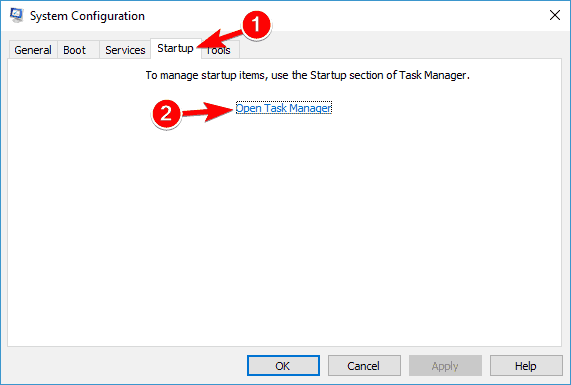
- Listedeki her öğeye sağ tıklayın ve seçin Devre dışı bırakmak menüden

- Tüm başlangıç öğelerini devre dışı bıraktıktan sonra sistem Ayarları penceresine dönün ve Uygulamak y TAMAM.

Bilgisayarınızı yeniden başlattıktan sonra bilgisayarınızın kararlı olup olmadığını kontrol edin. BSOD hatası yoksa, hatanın yüklü uygulamalardan birinden kaynaklandığı anlamına gelir.
Şimdi sadece sorunlu uygulamayı bulmanız gerekiyor ve bunun için aynı adımları izlemeniz ve bu soruna neden olanı bulana kadar uygulamaları ve hizmetleri tek tek etkinleştirmeniz gerekiyor.
Sorunlu uygulamayı bulduğunuzda, bilgisayarınızdan kaldırmalı ve bunun sorunu çözüp çözmediğini kontrol etmelisiniz. Uygulamaları kaldırmanın birçok yolu vardır, ancak en iyi yol, kaldırıcı uygulamasını kullanmaktır.
Kaldırılacak birçok harika uygulama var, ancak en iyileri Geri yükleme kaldırma y IOBit.Kaldırıcı, bu yüzden herhangi birini denemekten çekinmeyin. Alternatif olarak, başlayabilirsiniz Windows Güvenli modda 10. Güvenli Modu başlatmak için aşağıdakileri yapın:
- Otomatik Onarım’ı başlatmak için önyükleme sırası sırasında bilgisayarınızı birkaç kez yeniden başlatın. Bilgisayarınızı manuel olarak yeniden başlatmak istemiyorsanız, .tuşuna basılı tutmanız yeterlidir. Değiştirmek tıklayın ve tıklayın Tekrar başlat düğüm.

- Seçmek Sorun Giderme > Gelişmiş Seçenekler > Başlangıç Ayarları. Tıklamak Tekrar başlat düğüm.
- Bilgisayarınız yeniden başlatıldığında, bir seçenekler listesi göreceksiniz. Seçmek Ağ işlevleriyle güvenli mod basmak 5 veya F5.
Windows 10 Güvenli mod yalnızca temel programlar ve sürücülerle başlar, bu nedenle sorun yazılımdan kaynaklanıyorsa güvenli modu sorunsuz bir şekilde kullanabilmeniz gerekir.
4. Çözüm – Yeniden yükleyin Windows 10 ve sabit sürücü bölümünüzü biçimlendirin
Kullanıcılar yukarıdaki video klibi oynatırken bir BSER REFERENCE_BY_POINTER hatası bildirdi Windows Oyuncu. Bazı kullanıcılara göre, bu hata yeniden yüklenerek çözülebilir. Windows 10 ve sabit sürücü bölümünü biçimlendirin.
Bu ciddi bir çözümdür ve yeniden yüklemeye karar vermeden önce diğer çözümleri denemenizi öneririz. Windows 10. Yeniden yüklemeye karar verirseniz Windows 10, önemli dosyalarınızı kaybetmemek için yedeklediğinizden emin olun.
5. Çözüm – Donanımınızı kontrol edin

REFERENCE_BY_POINTER ve diğer birçok mavi ekran hatası genellikle donanımınızdan kaynaklanır ve yakın zamanda yeni bir donanım kurduysanız, onu çıkardığınızdan veya değiştirdiğinizden emin olun.
Yeni donanıma ek olarak, hatalı donanım da BSOD hatalarının sık görülen bir nedenidir. Hatalı RAM genellikle bu tür hataların yaygın bir nedenidir, bu nedenle her bir RAM modülünü hata açısından kontrol ettiğinizden emin olun.
RAM’i detaylı olarak kontrol etmek isterseniz MemTest86+ veya benzeri bir araç kullanabilirsiniz. RAM’iniz iyi çalışıyorsa, anakart, sabit sürücü vb. gibi diğer önemli bileşenleri kontrol edin.
6. Çözüm – Bilgisayarınızın aşırı ısınıp ısınmadığını kontrol edin
Aşırı ısınma, REAXENCE_BY_POINTER hatasının olası bir nedenidir, bu nedenle bu durumla karşılaşırsanız, PC’nizdeki sıcaklığı kontrol ettiğinizden emin olun. Bu konuda size yardımcı olabilecek birçok harika araç var, ancak en iyilerinden biri AIDA64 kutup.
PC’nizle ilgili her türlü bilgiyi sıcaklığı ile birlikte görüntülemenizi sağlayan güçlü bir araçtır. Aracı kurduktan sonra arka planda çalışmaya devam edin ve bilgisayarın sıcaklığını yakından izleyin.
CPU veya GPU’nuzun sıcaklığı önerilen değerleri aşıyor ve sorunlara neden oluyorsa PC’nizi tozdan temizlemeniz gerekebilir. Bu oldukça basittir ve bunu yapmak için PC’yi elektrik prizinden çıkarmanız, bilgisayar kasasını açmanız ve bileşenlerini temizlemek için basınçlı hava kullanmanız yeterlidir.
Bilgisayar kasanızı açmanın garantinizi geçersiz kılabileceğini belirtmeliyiz, bu yüzden bunu aklınızda bulundurun. Birçok portátiles bilgisayar kullanıcısı, bilgisayarlarını tozdan temizlemenin sorunu onlar için çözdüğünü bildiriyor, bu yüzden mutlaka deneyin.
REAXENCE_BY_POINTER BSOD hatası zahmetli olabilir, ancak çoğu durumda sürücüyü güncelleyerek veya grafik kartı sürücüsünün minimum sürümünü indirip kurarak düzeltebilirsiniz.
SSS: BSoD hatası hakkında daha fazla bilgi edinin
Sorunu çözmek için aşağıdaki çözümlerden birini deneyin: Sistem Geri Yükleme yapın, güncellemeleri yükleyin, en son sürücüleri yükleyin, sabit sürücü hatalarını veya sorunlarını kontrol edin, sorunları kontrol edin Bellek sorunu, sabit sürücü kablosunu kontrol edin.
Siyah ölüm ekranına, hatalı aygıt sürücüleri veya hatalı bellek, güç kaynağı sorunları, bileşenlerin aşırı ısınması veya belirlenen sınırların ötesinde çalışan donanım bileşenleri gibi hatalı donanım neden olabilir.
BSoD hatalarının kendileri tehlikeli değildir, ancak ne yazık ki çoğu, donanımınızla ilgili gerçek bir sorun olduğunu gösterir. Mavi Ekran, her şeyi durdurarak ve hatalı donanım sonsuza kadar zarar görmeden önce sorunu çözmenize olanak tanıyarak donanımınızı korumanın gerçekten bir yoludur.
editörden Note: Bu gönderi ilk olarak Mayıs 2018’de yayınlandı ve o zamandan beri tazelik, doğruluk ve anlaşılırlık sağlamak için Nisan 2020’de yenilendi ve güncellendi.
